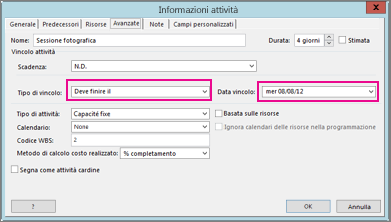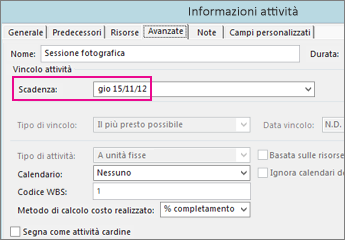Se si vuole che un'attività termini in un giorno specifico, impostare una data di fine per l'attività.
-
Fare clic con il pulsante destro del mouse su un'attività, scegliere Informazioni > scheda Avanzate .
-
Accanto a Tipo di vincolo fare clic su Deve finire il.
-
Accanto a Data vincolo immettere la data di fine.
Suggerimento: Per ripristinare l'impostazione originale della data di fine, impostare il tipo di vincolo su Il più presto possibile.
Impostare una scadenza per un'attività
Tenere presente che l'impostazione della data di fine può bloccare la pianificazione in modi indesiderati. Se è sufficiente un promemoria, usare la casella Scadenza. Verrà creata una freccia nel diagramma di Gantt
-
Fare clic con il pulsante destro del mouse su un'attività, scegliere Informazioni > scheda Avanzate .
-
Accanto a Scadenza immettere la data di scadenza.
Informazioni su altri modi per controllare le date nella pianificazione.